
Programiści Windows 10 kontynuowali tradycję Windows 7 i dodali God Mode do nowego systemu operacyjnego. W rzeczywistości w trybie boga Windows 10 nie ma nic nowego ani radykalnie różnego od implementacji tej funkcji we wcześniejszych systemach operacyjnych. Tryb Boga nie da specjalnych uprawnień użytkownikom pracującym na koncie z uprawnieniami zwykłego użytkownika. Ma to na celu zapewnienie dostępu do wszystkich ustawień systemu, programów i poleceń za pośrednictwem jednego okna.
God Mode to specjalny folder systemowy, w którym znajdują się skróty do uruchamiania narzędzi systemowych, okna do ustawiania różnych parametrów, administrowania itp. Istnieje ponad 230 tych skrótów i wszystkie są podzielone na kategorie tematyczne, takie jak aplety Panelu sterowania, gdy są wizualizowane jako „Kategorie”, ale wszystko jest tworzone w formie spoilerów (rozwijane listy z nagłówkami). Ten katalog Windows 10 staje się pożądany z powodu umieszczenia ogromnej liczby parametrów w menu tych samych ustawień systemu operacyjnego.
Spis treści- Włącz tryb Boga w „pierwszej dziesiątce”
- Co daje God Mode?
- Inne sekrety systemu Windows 10
Włącz tryb Boga w „pierwszej dziesiątce”
Tryb ten jest aktywowany, a dokładniej, tworzony jest katalog z listą skrótów, w taki sam sposób, jak w Windows 7.
1. Utwórz nowy katalog w dowolnym miejscu za pomocą menu kontekstowego wolnego obszaru pulpitu lub systemu Windows Explorer 10.
2. Wprowadź nazwę nowego katalogu jako „XXX. ED7BA470-8E54-465E-825C-99712043E01C”, gdzie:
XXX - wolna nazwa katalogu, umieszczona w punkcie. Kod po nim musi pozostać nietknięty.
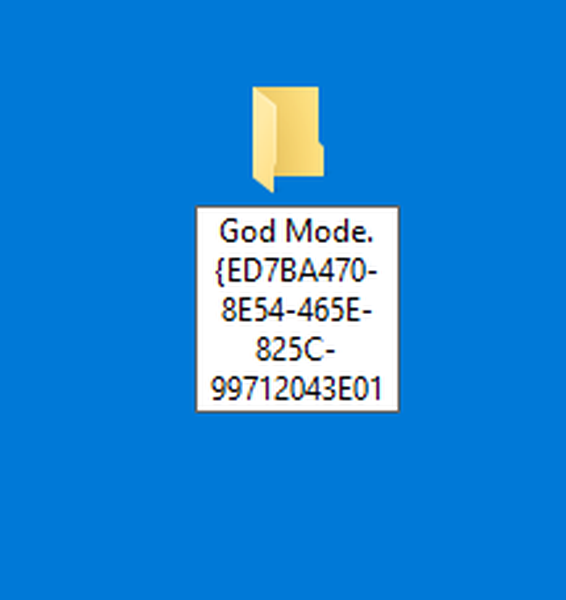
Klikając dowolną część obszaru roboczego lub naciskając klawisz Enter, pojawi się nowy katalog z wprowadzoną nazwą. Będzie to wyglądać jak ikona Panelu sterowania..
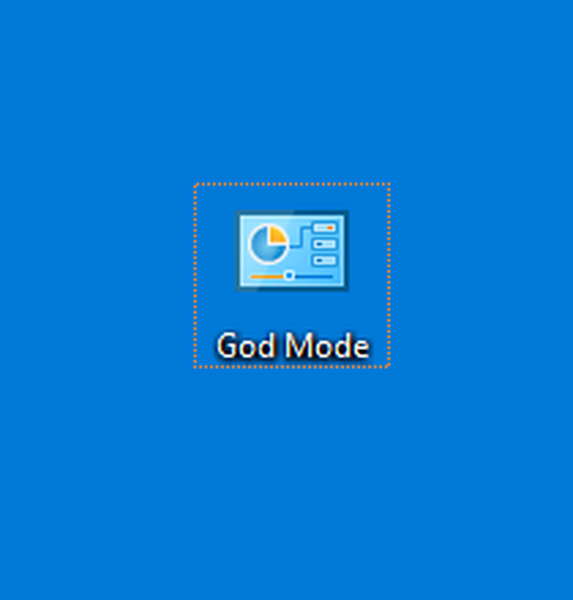
Uwaga: aby uzyskać dostęp do listy wszystkich parametrów i funkcji administracji systemu, utworzony katalog powinien być otwierany wyłącznie za pomocą Eksploratora Windows. W przypadku menedżera plików nic się nie uda - taka jest funkcja tego katalogu.
Zobaczmy, jak włączyć tryb boga w Windows 10 w bardziej skomplikowany sposób. Najprawdopodobniej nie będzie to potrzebne, ale do przeglądu damy go, ponieważ metoda jest dość funkcjonalna. Dodanie unikalnego katalogu, który otworzy dostęp do wszystkich funkcji systemu, ustawień i narzędzi administracyjnych w dowolnej edycji systemu Windows 10, odbywa się zgodnie z następującym schematem.
1. Utwórz dokument tekstowy za pomocą standardowego Notatnika lub notatnika, do którego jesteś przyzwyczajony (na przykład Notepad ++).
2. Wpisz następujący kod:
Edytor rejestru systemu Windows w wersji 5.00
[HKEY_LOCAL_MACHINE \ SOFTWARE \ Classes \ CLSID \ D15ED2E1-C75B-443c-BD7C-FC03B2F08C17]
@ = „God Mode”
„InfoTip” = „Wszystkie elementy”
„System.ControlPanel.Category” = „5”
[HKEY_LOCAL_MACHINE \ SOFTWARE \ Classes \ CLSID \ D15ED2E1-C75B-443c-BD7C-FC03B2F08C17 \ DefaultIcon]
@ = "% SystemRoot% \\ System32 \\ imageres.dll, -27"
[HKEY_LOCAL_MACHINE \ SOFTWARE \ Classes \ CLSID \ D15ED2E1-C75B-443c-BD7C-FC03B2F08C17 \ Shell \ Open \ Command]
@ = "Shell Explorer.exe ::: ED7BA470-8E54-465E-825C-99712043E01C"
[HKEY_LOCAL_MACHINE \ SOFTWARE \ Microsoft \ Windows \ CurrentVersion \ Explorer \ ControlPanel \ NameSpace \ D15ED2E1-C75B-443c-BD7C-FC03B2F08C17]
3. Zapisujemy dokument tekstowy z kodowaniem Unicode do obsługi cyrylicy.
4. Przejdź przez punkt, ustaw rozszerzenie pliku reg i zapisz go.
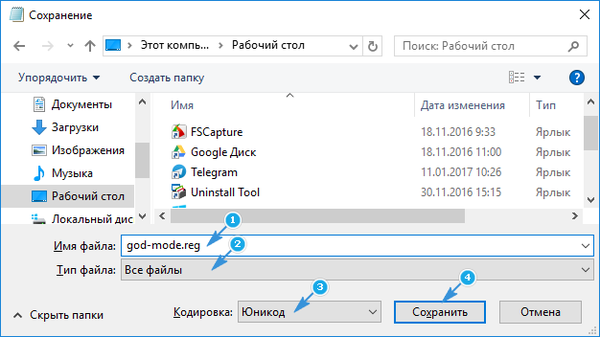
5. Przechodzimy do katalogu, w którym zapisany jest nowy plik kup i uruchamiamy go.
6. Potwierdzamy eksport danych w nim zapisanych do rejestru systemu.
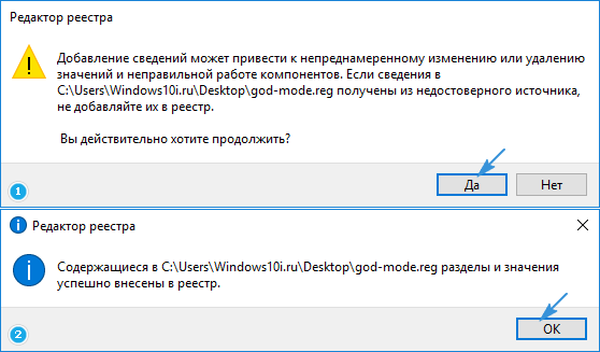
Po pomyślnym dodaniu nowych wpisów do rejestru na pasku narzędzi pojawi się pasek narzędzi z wprowadzoną nazwą i typem ikony, tak jak w samym panelu.
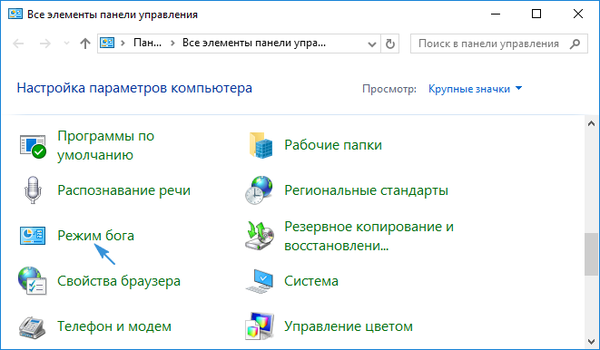
Jeśli, krótko, kod w pliku tworzy katalog dostępu do wszystkich funkcji systemu, jak w poprzedniej metodzie, ale z określoną wskazówką, a nawet ikoną (w tym przypadku jest to 27 ikona przechowywana w pliku imageres.dll). Jeśli chcesz, możesz łatwo zmienić go na żądany.
Co daje God Mode?
Zasadniczo wszystko zostało już powiedziane na ten temat w poprzednich sekcjach. Zawiera skróty dotyczące praktycznie wszystkich ustawień i funkcji znajdujących się w Panelu sterowania, menu Opcje i wielu poleceniach Uruchom tłumacza. Warto zauważyć, że w oknie z listą wszystkich tych parametrów wyszukiwanie działa, a same elementy są pogrupowane w kategorie:
- Autostart;
- Administracja
- Data
- Brzmi
- Mysz / klawiatura;
- Pasek zadań;
- Explorer
- Personalizacja
- Właściwości przeglądarki;
- System;
- Rozwiązywanie problemów;
- Cechy szczególne;
- Odżywianie;
- Zarządzanie połączeniami sieciowymi.
A to tylko najbardziej obszerne sekcje. Ich liczba zbliża się do 40 sztuk.
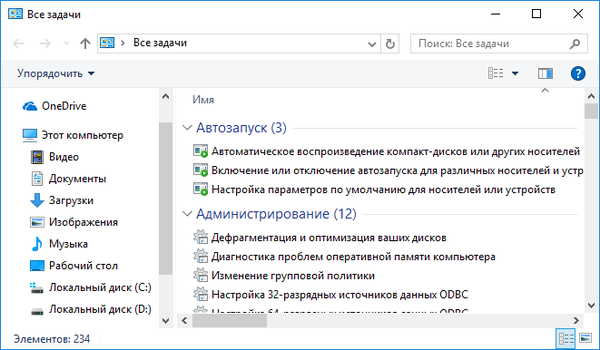
Przy aktywnym God Mode (obecność wcześniej utworzonego folderu) czasami zauważana jest niestabilność w działaniu systemu operacyjnego. Jeśli stało się to po aktywacji trybu, należy go porzucić, usuwając katalog z pulpitu, Panelu sterowania lub innego miejsca.
Inne sekrety systemu Windows 10
W sposób pokazany powyżej możesz tworzyć inne katalogi, na przykład dodawać w pełni funkcjonalny folder Mój komputer do dowolnej lokalizacji. Odbywa się to poprzez utworzenie folderu o nazwie „NAME. 20D04FE0-3AEA-1069-A2D8-08002B30309D”. Większa liczba identyfikatorów takich katalogów znajduje się na stronie https://docs.microsoft.com/en-us/previous-versions//bb762584(v=vs.85).











